電腦玩物最新文章●Sierra 7 媲美 CS 刺激多變反恐任務的第一人稱射擊flash小遊戲 |
- Sierra 7 媲美 CS 刺激多變反恐任務的第一人稱射擊flash小遊戲
- Reveal Passwords 忘記密碼?單鍵將各瀏覽器隱藏密碼破解顯示
- Blogger Android App 首發版推出,在手機寫作發表圖文部落格
| Sierra 7 媲美 CS 刺激多變反恐任務的第一人稱射擊flash小遊戲 Posted: 04 Feb 2011 05:23 AM PST 大過年期間玩太血腥的遊戲好像不太適合,還好這款新推出的免費Flash小遊戲:「Sierra 7」,雖然有著非常好萊塢暴力公式的情節,但整個畫面是風格獨特的黑白漫畫筆觸,所以玩起來在緊張刺激中又帶著一點輕鬆趣味。 Sierra 7(第七特戰隊)宛如一部小型的戰爭動作電影,透過一系列的任務,玩家必須隻身找出恐怖份子情報、獨闖敵人老巢,拯救人質、消滅頭目之餘還要掃蕩軍火庫,解除一次危及世界的炸彈危機。這款小遊戲第一個吸引目光之處,就是它的任務雖不多,但每個都有精心安排,所以充滿了變化性與遊戲性。 另外Sierra 7也設計了豐富的內涵元素,讓這款大概30分鐘內可以破關的第一人稱射擊遊戲,還有一些重玩的樂趣。例如可以在任務中選擇不同的武器,也有命中率統計與徽章系統滿足玩家的成就感,而且除了主線遊戲外還附加了好幾關特殊射擊挑戰,讓Sierra 7確實可以打發不少過年在家的無聊時間。
下面我自己錄製了其中一個任務的遊戲過程影片,目標是拯救被綁架的人質,有興趣的朋友可以先看看影片介紹:
Sierra 7就像現在大多Flash遊戲一樣可以自動保存你的遊戲進度,所以這次沒有破關,下次還可以從前一次的紀錄繼續。 進入遊戲後,會先從一個簡單的練習任務開始,接著就會進入Sierra 7主畫面,這裡可以看到下方有各種功能選單,而其中的「Mission」就可以選擇主線任務,選好後按下最右下方的「Execute」就能開始遊戲。
別忘了可以到「Settings」中設定畫質與特效,當然電腦跑得動的話,設得愈高愈好。
遊戲本身就是第一人稱射擊遊戲的玩法,不過不需要自己移動,遊戲的腳本會幫玩家進行任務移動,玩家只要管好射擊瞄準即可,一些基本操作如下:
遊戲過程除了像本文開頭圖片那樣的射擊動作外,也會出現拆除炸彈、狙殺目標、夜視任務、掩蔽搏火等特殊劇情橋段。
每完成一個小任務,就會依據成績獲得一些武器獎勵,然後下一個任務時就可以先到「Loadout」中切換武器。 Sierra 7在武器設定上頗為認真,有各種不同的後座力、準確度、傷害度等數值,實際操控起來的感受也不同,是遊戲好玩的一個重要環節。
而如果完成主任務後,除了追求更高的分數外,也可以玩玩看「Challenges」挑戰關卡,這裡有各種不同類型且難度頗高的射擊練習,玩起來也很有趣味。 Sierra 7雖然只是一個Flash小遊戲,但是不管在情節、武器、任務和各種設定上都獨具匠心,推薦給喜歡第一人稱射擊遊戲的朋友來玩玩看。 |
| Reveal Passwords 忘記密碼?單鍵將各瀏覽器隱藏密碼破解顯示 Posted: 04 Feb 2011 02:20 AM PST 上網瀏覽時,免不了要註冊許多線上服務,也會擁有許多組帳號密碼;我自己目前都是使用KeePass和LastPass來管理帳密資料,完全不會讓瀏覽器記住自己的密碼。但相信還是有不少朋友在比較私人的電腦上,會讓瀏覽器記住自己輸入的帳號密碼,這樣一來下次就能直接登入。但是,因為都是自動登入,會不會日子一久結果忘了自己的帳密呢? 如果是Firefox、Google Chrome瀏覽器本身都內建找回密碼、顯示密碼的功能,但是IE 8似乎就沒有這樣的內建選項。無論如何,假如遇到明明是自己的帳號,卻因為密碼是隱藏顯示而無法得知自己的密碼,那還真的滿尷尬的。 這時候或許我們可以利用「Reveal Passwords」這個書籤小工具,支援使用在各種瀏覽器中,只要輕輕點一下,網頁中原本隱藏的密碼,就會破解顯示出原始內容,這樣就能快速想起自己的密碼啦!(不要拿來做不正當用途喔~) |
| Blogger Android App 首發版推出,在手機寫作發表圖文部落格 Posted: 03 Feb 2011 05:20 PM PST 例如像是Postreous這樣的中型網誌系統,或是像WordPress這個世界上用戶最多的大型部落格系統,之前都已經具備iOS、Android行動裝置的App可以讓用戶直接在手機上發表、編輯部落格文章,尤其WordPress的App功能更是十分完整,從編輯留言、文章、分頁,到發表圖文內容一應俱全。 而現在Google自己的部落格系統:Blogger,終於也推出了最初的手機版部落格發表軟體:「Blogger for Android」,目前只支援Android,但未來將計畫推出其它手機平台版本。 做為第一版的Blogger手機編輯器,Blogger for Android目前的功能其實還有點陽春,比較像是Postreous那樣的中型網誌發表工具,而距離WordPress for Android還有很長的一段路要追趕,但Blogger用戶還是可安裝來試試能否滿足自己需求。
01. Blogger for Android最初版的功能很簡單,但發表一篇圖文文章還是可以的。從本文開頭的示範圖片可以看到,我們可以輸入標題、內文,然後可以附加多張圖片,也可以選擇文章分類,還能標記上地理位置。 最後發表到部落格的文章就如下圖這樣,如果用來做為簡單的遊記、食記、事件現場發表的話應該還是很適合(會選擇從手機上發表的文章,應該也是行動即時性意義比較大,而非真的要認真嚴肅寫長文)。
02. 利用Blogger for Android上方的「鉛筆」功能就可以撰寫新的部落格文章,這裡支援「離線撰寫」,寫完部分草稿後可以先用〔Save〕儲存在手機端,後續有網路連線時再用〔Publish〕發表。 而透過上方的「清單」功能就可以看到之前用手機撰寫、發表過的部落格文章列表。是的!這裡只能看到經由Blogger for Android撰寫或發表的文章,而無法真的管理自己部落格上的所有文章。 在文章管理功能上,Blogger for Android確實還有滿大的改進空間。
03. 在撰寫圖文內容上,Blogger for Android可以讓用戶當下拍下一張照片放入文章中,也可以從手機相簿裡挑照片嵌入部落格文章。
04. 如果你有多個Blogger部落格,也可以在Blogger for Android中切換。 整體來說,最初版的Blogger for Android起碼已經完成了「從手機編輯發表部落格圖文內容」的基本任務,但像是部落格文章、留言的管理,甚至像應該支援線上草稿匣(而非像目前只能把草稿存在手機端),這都是未來Blogger手機應用程式需完善之處。 |
| You are subscribed to email updates from 電腦玩物 To stop receiving these emails, you may unsubscribe now. | Email delivery powered by Google |
| Google Inc., 20 West Kinzie, Chicago IL USA 60610 | |

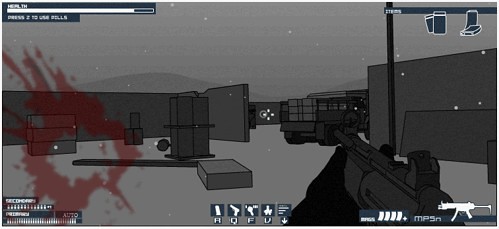







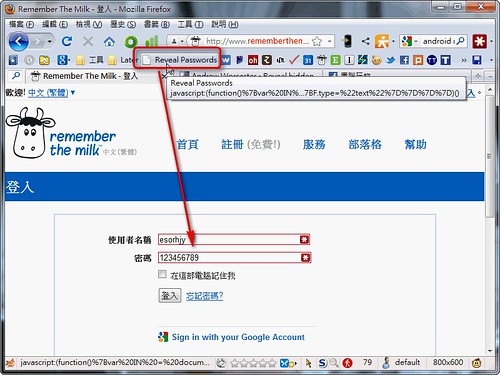
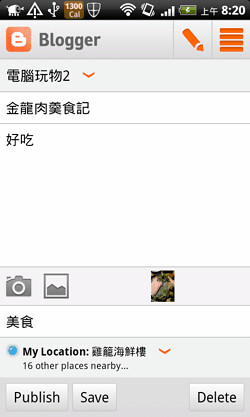

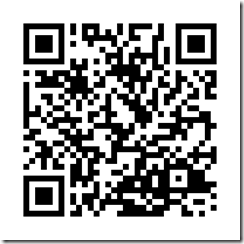






没有评论:
发表评论